Caseta de dialog Network Management wireless
Accesul la dialogul „Gestionare rețele fără fir“ poate fi link-ul corespunzător din „Centrul de control rețea și partajare“ (fig. 6).
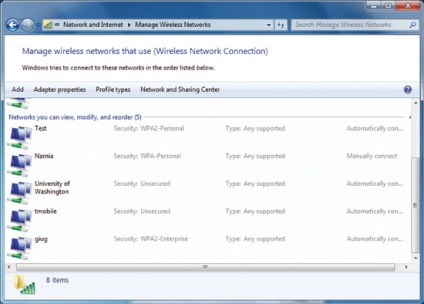
Fig. 6 rețea wireless control casetă de dialog.
Notă: În cazul în care „Network Management și Sharing Center“ nicio legătură „Gestionare rețele fără fir“, faceți clic pe „Modificare setări adaptor» (Modificare setări adaptor) și asigurați-vă că pe un computer laptop sau notebook-ul are un adaptor de rețea fără fir care este afișat dacă este în folderul „conexiuni de rețea» (conexiuni la rețea) ca conexiunea fără fir este activată și acolo. În cazul în care adaptorul de rețea fără fir este afișată în dosarul „Conexiuni în rețea“, asigurați-vă că ați instalat cea mai recentă versiune a driverului care suportă Windows 7.
În caseta de dialog „Gestionare rețele fără fir“, puteți adăuga o nouă rețea fără fir, scoateți rețeaua fără fir pentru a accesa proprietățile adaptorului de rețea fără fir, și selectați tipul de profil pentru noile rețele fără fir (se aplică tuturor utilizatorilor sau utilizatorul curent).
Pentru a adăuga manual o rețea fără fir, faceți clic pe „Adăugați (Add) - se va conecta manual la un expert de rețea fără fir, care va ajuta pentru a crea un profil al unei rețele fără fir tipic sau«computer-la-computer»Fig. 7).
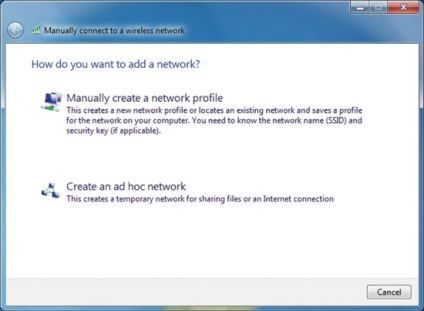
Fig. 7, selectați opțiunea de rețea de a adăuga pagini.
Pentru a crea un profil al unei rețele fără fir convenționale, selectați „Crearea unui profil de rețea manual» (Creați manual un profil de rețea). Pentru a crea un profil de rețea fără fir "computer-la-computer", selectați "Crearea unei rețele de" computer-calculator »» (crea o rețea ad-hoc).
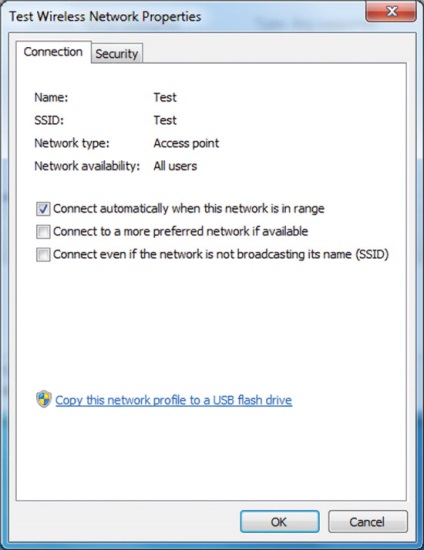
Fig. 8 fără fir fereastra de proprietăți de rețea.
- Conectați în mod automat atunci când rețeaua se află în raza de acțiune (se conectează automat atunci când rețeaua se află în interval);
- Conectarea la o rețea adecvată, în cazul în care există o (Conectarea la o rețea mai preferată, dacă este disponibilă) - determină dacă Windows 7 va deconecta automat de la această rețea fără fir în cazul în care se ajunge va fi o rețea mai adecvată;
- Conectați chiar dacă rețeaua nu difuzează numele (SSID) (Conectați chiar dacă rețeaua nu difuzează numele (SSID)).
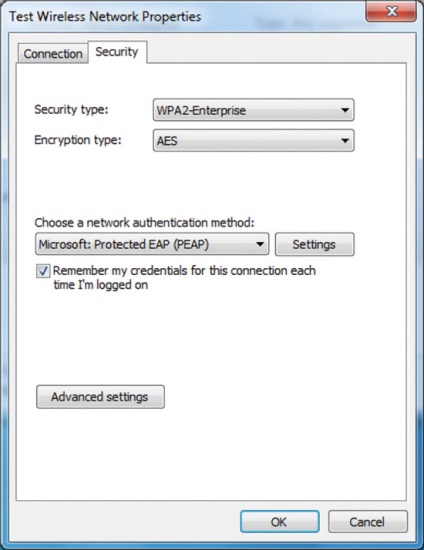
Fig. 9 tab-ul „Security“ din caseta de dialog Proprietăți rețea fără fir.
În fila „Securitate“, puteți specifica următoarele tipuri de securitate:
- Fără autentificare (Open) (nr autentificare (deschis));
- autentificarea partajată sau cheie partajată (repartizată sau autentificarea cu cheie partajată) (Tab „Securitate“ - singurul loc în care puteți configura cheia partajată, deoarece utilizarea sa nu este recomandată);
- WPA2-personale;
- Privat și WPA;
- WPA2-Enterprise;
- Intreprindere wpa-;
- Standardul 802.1x.
În funcție de tipul de securitate, aveți posibilitatea să configurați o cheie de securitate de rețea sau de a specifica și să configurați o modalitate de a rețelei de autentificare. Dacă alegeți «WPA-Enterprise», «WPA2-Enterprise“ sau «802.1x“ ca tip de securitate, trebuie să efectuați următoarele setări (așa cum se arată în figura anterioară):
- Selectați o metodă de autentificare într-o rețea (Alegeți o metodă de autentificare de rețea). selectați Selectați Extensible Authentication Protocol (EAP), ca o metodă de autentificare pentru rețea și faceți clic pe „Setări» (Setări), pentru a configura tipul EAP;
- Amintiți-vă acreditările mele pentru această conexiune de fiecare dată când vă conectați (Amintiți-vă acreditările mele pentru această conexiune de fiecare dată când am conectat) - indică faptul că, atunci când utilizatorul acreditările sale nu sunt eliminate din registru. Dacă debifați caseta, data viitoare când utilizatorul se conectează, el se va cere să introduceți acreditările dvs. (nume de utilizator și parola).
Dacă specificați tipul de securitate pentru a utiliza «WPA-privat“ sau «WPA2-privat“, sau de securitate fără autentificare (deschis) sau autentificarea partajată cu criptare WEP, trebuie să configurați o cheie de securitate de rețea, așa cum este prezentat în Fig. 10.
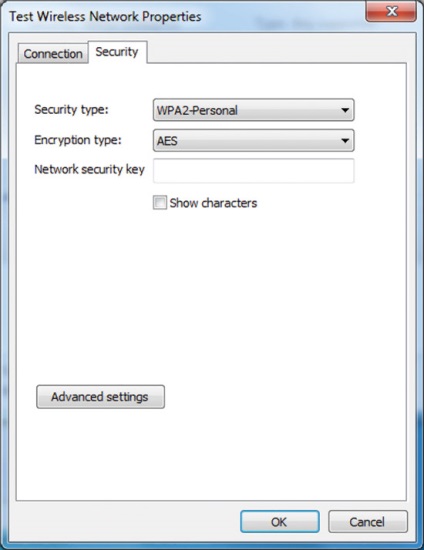
Fig. 10 Un exemplu de stabilire a cheii de securitate a rețelei.
Dacă selectați tipul de securitate «WPA-Enterprise“, «WPA2-Enterprise“ sau «WPA2 personale“, vă puteți configura setările avansate. Fig. 11 arată „caseta Setări avansate» (Setări avansate) de dialog pentru tipul de securitate «WPA2-Enterprise».
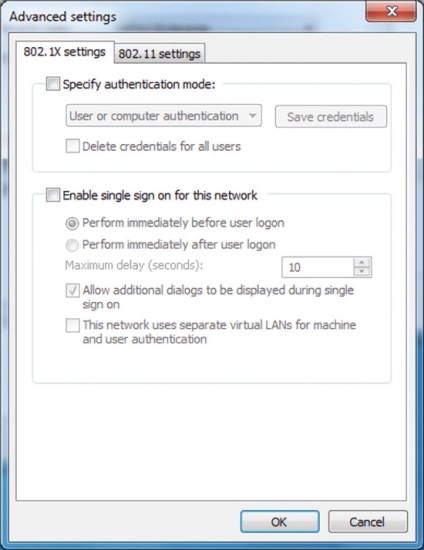
Fig. 11 filă pentru a configura 802.1X.
În „Opțiuni 802.1X» (setările 802.1X), puteți specifica modul de autentificare ( «utilizatorul sau calculator», «calculator», «Utilizatorul» sau «utilizator anonim»), pentru a menține un set de acreditări pentru autentificarea utilizatorilor și a șterge datele de conectare toți utilizatorii.
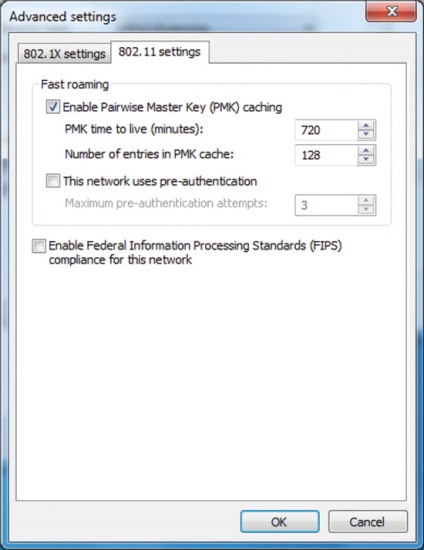
Fig. 12 802.11 fila Setări.
Notă: atunci când selectarea tipului de securitate „WPA-Enterprise“ din caseta de dialog setări avansate 802.11 nu fila „Setări“.
Verificați „Activați această rețea pentru un mod de compatibilitate cu informațiile stardard Federal (FIPS)» (Activare Federal Information Processing Standards (FIPS) conformitatea pentru această rețea) vă permite să specificați dacă pentru a efectua autentificarea modul de criptare AES FIPS 140-2. FIPS 140-2 standard, este un standard de securitate calculator guvern în Statele Unite ale Americii, care definește cerințele pentru proiectarea și punerea în aplicare a modulelor criptografice. Windows 7 certificate în conformitate cu FIPS 140-2. Când FIPS modul de testare de certificare 140-2 este activată, Windows 7 efectuează criptare AES în software-ul, mai degrabă decât bazându-se pe un adaptor de rețea fără fir. Această casetă de validare apare numai atunci când selectați metoda de autentificare „WPA2-Enterprise“ sau „WPA2-personale“ de pe fila „Securitate“.
rețele wireless fără difuzare
rețea fără fir fără difuzare nu difuzează numele de rețea, sau SSID. Puteți configura rețeaua fără fir punct de acces, fără difuzare pentru a trimite pentru a trimite cadrul de semnalizare cu SSID-ul setat la NULL. -Radiodifuziune fără rețea fără fir este numit, de asemenea, rețele fără fir ascunse.
În Windows 7, rețelele fără fir pot fi configurate ca difuzare sau fără difuzare. Un computer care rulează Windows 7 va încerca să se conecteze la o rețea fără fir în ordinea din lista de rețele preferate, indiferent de care dintre aceste două tipuri sunt. În plus, rețelele fără difuzare apar ultimul în lista de rețele disponibile sub numele de „Alte rețele» (Altă rețea). Fig. 13 este un exemplu.
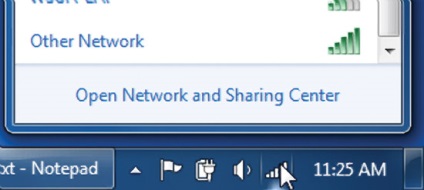
Fig. 13 rețea fără fir nonbroadcasting.
Când este conectat la o rețea de Windows 7 vă va solicita numele rețelei fără fir (SSID). Fig. 14 este un exemplu.
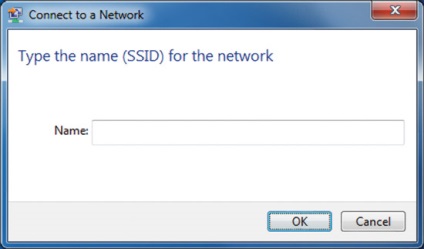
Fig. 14. Introduceți numele unei rețele fără fir non-radiodifuziune.